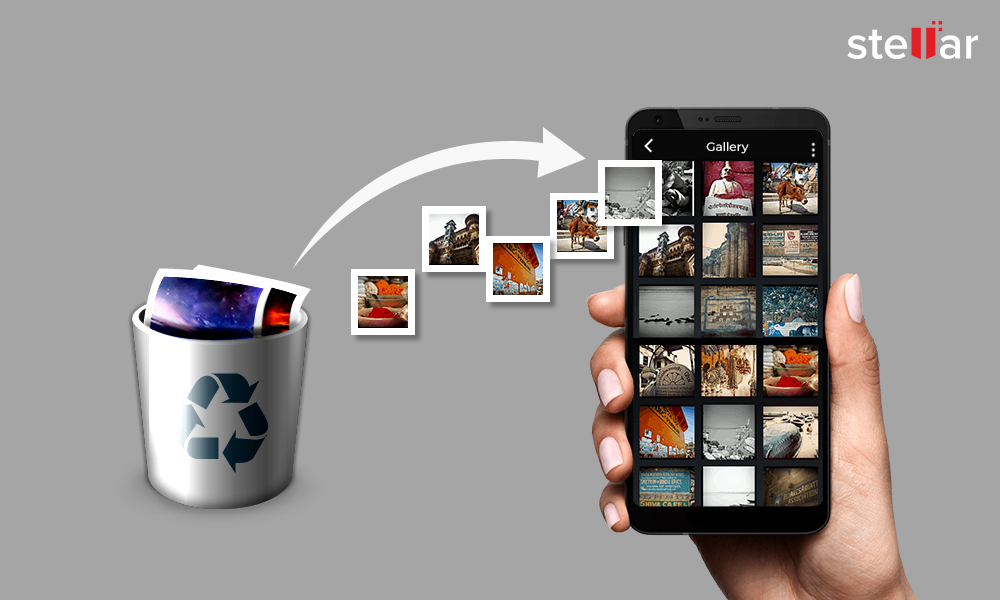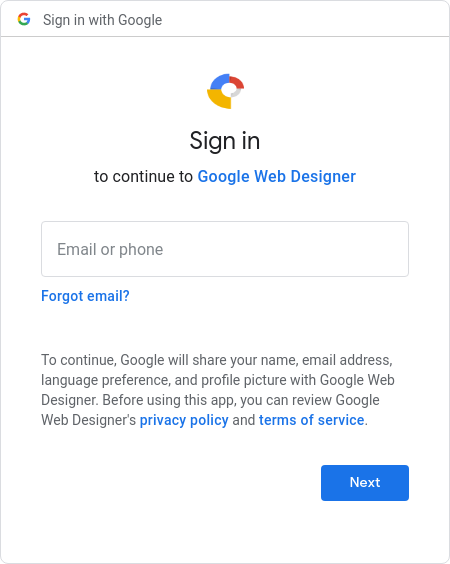Inilah Cara Mengembalikan Foto yang Terhapus di HP Tanpa Aplikasi – Ponsel menjadi jembatan untuk berbagai momen indah yang dialami seseorang. Sering kali seseorang mengabadikan setiap hal dengan berswafoto di smartphone android. Namun pernahkah sobat gadget jengkel ketika ingin melihat foto masa lalu namun ternyata foto tersebut telah terhapus. Beruntungnya, kali ini akan dibahas cara mengembalikan foto yang terhapus di hp tanpa aplikasi.
Seperti yang telah disinggung di atas, cara ini tanpa menggunakan bantuan aplikasi apapun. Jadi sobat tidak perlu repot mengunduh aplikasi tertentu. Lebih tepatnya, cara berikut memanfaatkan akun Google guna mengembalikan data. Berikut step demi step yang harus dilakukan:
Inilah Cara Mengembalikan Foto yang Terhapus di HP Tanpa Aplikasi
1. Masuk Ke Akun Google
Langkah pertama, silahkan sobat gadget masuk ke akun Google. Caranya yakni dengan masuk ke browser atau mesin pencarian. Bisa menggunakan Google atau media pencarian lainnya yang ada di ponsel.
Kemudian ketik pada kolom pencarian “Akun Google” lalu klik “OK”. Maka secara otomatis, mesin akan menampilkan hasil pencarian sesuai kata yang dicari. Klik saja hasil pencarian yang paling atas yakni “Akun Google”.
2. Pilih Data dan Personalisasi

Setelah berhasil masuk ke dalam akun Google pengguna, cara mengembalikan foto yang terhapus di hp tanpa aplikasi berikutnya yakni dengan klik “Data dan Personalisasi”. Setelah itu, scroll ke bagian bawah sampai menemukan opsi maupun lambang “Foto”. Pilih gambar foto tersebut lalu tunggu beberapa saat sampai sistem berhasil mengumpulkan data.
3. Tunggu Proses Mengumpulkan Data
Sebenarnya cara mengembalikan foto yang terhapus di hp tanpa aplikasi tidak sulit jika sobat gadget mengetahui metode yang benar. Pada tahap ketiga ini, pengguna hanya perlu menunggu beberapa menit agar sistem dapat mengumpulkan data foto yang telah terhapus. Biasanya tidak membutuhkan waktu lama.
Jadi tunggu hingga proses selesai. Jika telah selesai, scroll kembali ke bawah dan pilih opsi “Foto”, lalu pilih “Buka Foto”. Foto maupun gambar yang ada dalam folder ini adalah semua foto yang telah terhapus secara permanen, sehingga tidak muncul di galeri. Di dalam folder tersebut juga tertera jumlah foto yang telah terhapus.
4. Cara Mengembalikan Foto yang Terhapus, Mengembalikan Foto dengan Akun Google
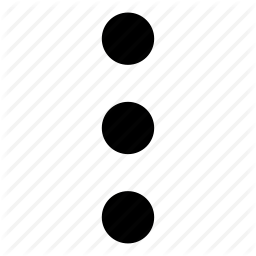
Tahap berikutnya pengguna dapat menekan opsi “Titik Tiga” yang terdapat pada pojok kanan layar. Kemudian lanjutkan dengan Tap “Pilih Foto”. Lalu tinggal pilih gambar maupun foto mana yang akan dikembalikan ke dalam galeri.
Pengguna bisa memilih lebih dari 1 foto bersamaan. Caranya yakni dengan “Tap” beberapa foto sekaligus. Jika sudah memilih foto yang diinginkan pilih kembali opsi “Titik Tiga” yang terdapat di pojok kanan tampilan layar.
5. Download Foto Melalui Akun Google
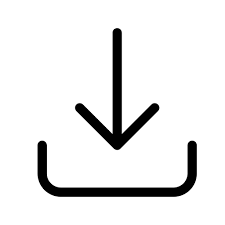
Untuk melengkapi proses pengembalian data foto yang terhapus, setelah tap “titik tiga” pada layar, langkah berikutnya pengguna hanya perlu menekan opsi “Download”. Ini ada pilihan paling atas tampilan layar.
Setelah berhasil terunduh, maka foto akan secara otomatis masuk kembali ke dalam galeri dan pengguna bisa langsung membukanya. Selain foto terdapat file lain yang bisa dikembalikan dengan cara yang kurang lebih sama. Kini mengembalikan sebuah foto yang telah terhapus tidak lagi sulit, bukan?
Selain menggunakan akun Google, ada beberapa cara lain yang bisa ditempuh seperti dengan memanfaatkan aplikasi bawaan seperti Google Photo. Namun tidak semua jenis atau merk ponsel memiliki aplikasi bawaan ini. Semoga cara ini dapat membantu memecahkan masalah bagi sobat gadget di rumah.
Baca Juga : Cara Menyembunyikan Foto di HP Menggunakan Aplikasi LockMyPix